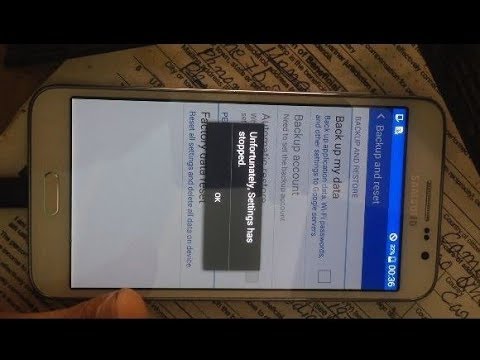
Saturs
Kļūdas ziņojums “Diemžēl Galerija ir apstājusies” jūsu Samsung Galaxy J3 tālrunī ir viena no visbiežāk sastopamajām kļūdām, ar kuru laiku pa laikam var rasties tik ilgi, kamēr lietojat Android. Tas būtībā nozīmē, ka iebūvētais multivides pārvaldnieks, ko sauc par galeriju, kāda iemesla dēļ vairs nedarbojas. Tas var būt saistīts ar lietotnes problēmu vai arī var liecināt par nopietnu programmaparatūras problēmu. Mēs precīzi nezinām, kāda ir lieta, tikai aplūkojot šo kļūdu.
Šajā ziņojumā es jums palīdzēšu novērst tālruni, kuru skārusi šī kļūda. Mēs izskatīsim visas iespējas un izslēdzīsim tās pa vienai, līdz nonāksim punktā, kurā jautājumu noteikt būs daudz vieglāk, jo tādā gadījumā mēs spētu formulēt risinājumu, kas varētu atbrīvoties no novērš kļūdu un novērš to atkārtošanos nākotnē. Ja esat viens no šī tālruņa īpašniekiem un pašlaik esat kļūdījies ar šo problēmu, turpiniet lasīt tālāk, jo šī ziņa var jums palīdzēt.
Pirms pārejam tieši uz problēmu novēršanu, ja jums ir citas problēmas, apmeklējiet mūsu Galaxy J3 problēmu novēršanas lapu, jo mēs jau esam risinājuši daudzas problēmas ar šo tālruni, kopš mēs sākām to atbalstīt. Mēģiniet atrast problēmas, kas ir līdzīgas jums, un izmantojiet mūsu ieteiktās problēmu novēršanas procedūras vai risinājumus. Ja jums nepieciešama papildu palīdzība no mums, aizpildiet mūsu Android jautājumu anketu un nospiediet Iesniegt. Neuztraucieties, tas ir bez maksas.
Kā novērst Galaxy J3, izmantojot kļūdu “Galerija ir apturēta”
Problēma: Sveiki. Mans tālrunis ir Galaxy J3, kuru es nopirku decembrī. Ar to man nav nekādu problēmu, izņemot vienu, un, atverot kameru, tas joprojām tiek rādīts “Diemžēl Galerija ir apstājusies”. Līdz ar to es nevaru fotografēt vai ierakstīt videoklipus, jo brīdī, kad atveru kameru, tiek parādīta kļūda, bet par kameru nav teikts. Tas ir mazliet mulsinoši no manas puses, jo man nav īsti labi ar tehnoloģijām. Vai jūs varat man palīdzēt?
Problēmu novēršana: fotografējot vai ierakstot videoklipus, gan kameras, gan galerijas lietotnes darbojas kopā. Pirmie uzņem faktiskos attēlus, bet otrie tos pārvalda. Lieki piebilst, ka, atverot kameru, arī galerijai jādarbojas, un patiesībā abi tiek ielādēti, kad tālrunis tiek palaists. Tātad, tas nav īsti pārsteidzoši, ka viena lietotne var izraisīt otras avāriju, un tā tas ir jūsu tālrunī. Lai to izdarītu, veiciet tālāk norādītās darbības.
1. darbība: notīriet lietotnes Galerija kešatmiņu un datus
Lai gan ir skaidrs, ka kļūda izraisa kameru, mums jāiet pēc lietotnes, kas faktiski avarē, tāpēc šajā gadījumā tā ir lietotne Galerija. Tā ir iebūvēta lietotne, tāpēc mēs to vienkārši nevaram noņemt vai atinstalēt. Tā vietā mums vienkārši jāiztīra kešatmiņa un dati, lai to atiestatītu. Ja problēma attiecas tikai uz lietotni, šī procedūra ir pietiekama, lai novērstu problēmu un atbrīvotos no kļūdas. Tātad, mēģiniet izpildīt šīs darbības, lai atiestatītu galeriju ...
- Jebkurā sākuma ekrānā pieskarieties ikonai Apps.
- Pieskarieties vienumam Iestatījumi.
- Pieskarieties vienumam Programmas.
- Pieskarieties pie Galerija.
- Pieskarieties vienumam Krātuve.
- Pieskarieties Notīrīt kešatmiņu.
- Pieskarieties Notīrīt datus un pēc tam pieskarieties Labi.
Jums nekavējoties jāzina, vai problēma ir novērsta, atverot kameru vai galeriju, bet pieņemot, ka problēma joprojām pastāv, ir jāveic nākamais solis.
2. darbība: notīriet lietotnes Kamera kešatmiņu un datus
Ir pienācis laiks meklēt lietotni, kas izraisa problēmu, jo kļūda joprojām pastāv pēc galerijas atiestatīšanas. Neuztraucieties, kad jūs to darīsit, neviens no jūsu attēliem un videoklipiem netiks izdzēsts, lai tas būtu droši.
- Jebkurā sākuma ekrānā pieskarieties ikonai Apps.
- Pieskarieties vienumam Iestatījumi.
- Pieskarieties vienumam Programmas.
- Pieskarieties pie Galerija.
- Pieskarieties vienumam Krātuve.
- Pieskarieties Notīrīt kešatmiņu.
- Pieskarieties Notīrīt datus un pēc tam pieskarieties Labi.
Ja kļūda joprojām parādās pēc tam, ir pienācis laiks apskatīt šo problēmu citā leņķī.
3. darbība: palaidiet tālruni drošajā režīmā un aktivizējiet kļūdu
Iespējams, ir kāda trešās puses lietotne, kas rada problēmu, tāpēc ir pienācis laiks šo problēmu izolēt. Vienkārši palaidiet tālruni drošajā režīmā, lai uz laiku atspējotu visas trešo pušu lietotnes. Ja šo kļūdu izraisa viena vai dažas instalētās lietotnes, tai nevajadzētu parādīties drošajā režīmā.
- Izslēdziet ierīci.
- Nospiediet un turiet ieslēgšanas / izslēgšanas taustiņu aiz ekrāna ar ierīces nosaukumu.
- Kad ekrānā parādās ‘SAMSUNG’, atlaidiet barošanas taustiņu.
- Tūlīt pēc barošanas taustiņa atlaišanas nospiediet un turiet skaļuma samazināšanas taustiņu.
- Turpiniet turēt skaļuma samazināšanas taustiņu, līdz ierīce pabeidz restartēšanu.
- Drošais režīms tiks parādīts ekrāna apakšējā kreisajā stūrī.
- Kad redzat “Drošais režīms”, atlaidiet skaļuma samazināšanas taustiņu.
Pieņemot, ka kļūda neparādās šajā režīmā, ir skaidrs, ka problēmu izraisa viena vai dažas instalētās lietotnes. Ja jums nav ne jausmas, kuru no šīm lietotnēm izraisa, labāk uzziniet, vai ir kādas lietotnes, kas jāatjaunina, jo tā var būt tikai saderības problēma.
- Jebkurā sākuma ekrānā pieskarieties ikonai Apps.
- Pieskarieties Play veikals.
- Pieskarieties izvēlnes taustiņam un pēc tam pieskarieties vienumam Manas lietotnes. Lai jūsu lietotnes tiktu automātiski atjauninātas, pieskarieties izvēlnes taustiņam, pieskarieties Iestatījumi un pēc tam pieskarieties vienumam Automātiski atjaunināt lietotnes, lai atzīmētu izvēles rūtiņu.
- Izvēlieties vienu no šīm iespējām:
- Pieskarieties vienumam Atjaunināt [xx], lai atjauninātu visas lietojumprogrammas ar pieejamajiem atjauninājumiem.
- Pieskarieties atsevišķai lietojumprogrammai un pēc tam pieskarieties Atjaunināt, lai atjauninātu vienu lietojumprogrammu.
Tomēr, ja jums jau ir aizdomas par kādu vai divām lietotnēm, mēģiniet notīrīt tās kešatmiņu un datus vai pat atinstalēt, lai uzzinātu, vai tā ir vainīgā.
Kā notīrīt lietotņu kešatmiņas un datus par Galaxy J3
- Jebkurā sākuma ekrānā pieskarieties ikonai Apps.
- Pieskarieties vienumam Iestatījumi.
- Pieskarieties vienumam Programmas.
- Noklikšķiniet uz vēlamās lietojumprogrammas noklusējuma sarakstā vai pieskarieties ikonai Izvēlne> Rādīt sistēmas lietotnes, lai parādītu iepriekš instalētas lietotnes.
- Pieskarieties vienumam Krātuve.
- Pieskarieties Notīrīt datus un pēc tam pieskarieties Labi.
- Pieskarieties Notīrīt kešatmiņu.
Kā atinstalēt lietojumprogrammas no sava Galaxy J3
- Jebkurā sākuma ekrānā pieskarieties ikonai Apps.
- Pieskarieties vienumam Iestatījumi.
- Pieskarieties vienumam Programmas.
- Noklikšķiniet uz vēlamās lietojumprogrammas noklusējuma sarakstā vai pieskarieties ikonai Izvēlne> Rādīt sistēmas lietotnes, lai parādītu iepriekš instalētas lietotnes.
- Pieskarieties Atinstalēt.
- Vēlreiz pieskarieties Atinstalēt, lai apstiprinātu.
Ja kļūda joprojām tiek parādīta drošajā režīmā vai pēc visu to izdarīšanas, ir pienācis laiks novērst programmaparatūru.
3. darbība: noslaukiet kešatmiņas nodalījumu
Iespējams, ka šo problēmu izraisa dažas korumpētas kešatmiņas, un, tā kā mēs nevaram pateikt, kura kešatmiņa ir bojāta un kura nav, mums vienkārši tās visas ir jāizdzēš uzreiz. Neuztraucieties, tie tiks automātiski atjaunoti, tiklīdz tālrunis būs palaists, un neviens no jūsu failiem un datiem netiks izdzēsts, tāpēc tā ir droša procedūra. Viss, kas jums jādara, ir jāaktivizē tālrunis atkopšanas režīmā un jānoslauka kešatmiņas nodalījums:
- Izslēdziet ierīci.
- Nospiediet un turiet skaļuma palielināšanas taustiņu un mājas taustiņu, pēc tam nospiediet un turiet ieslēgšanas / izslēgšanas taustiņu.
- Kad tiek parādīts ierīces logotipa ekrāns, atlaidiet tikai barošanas taustiņu.
- Kad tiek parādīts Android logotips, atlaidiet visus taustiņus (pirms Android sistēmas atkopšanas izvēlnes opciju parādīšanas aptuveni 30–60 sekundes tiks rādīts ziņojums “Sistēmas atjauninājuma instalēšana”).
- Nospiediet skaļuma samazināšanas taustiņu vairākas reizes, lai iezīmētu ‘noslaucīt kešatmiņas nodalījumu’.
- Nospiediet barošanas taustiņu, lai atlasītu.
- Nospiediet skaļuma samazināšanas taustiņu, lai iezīmētu “jā”, un nospiediet barošanas taustiņu, lai atlasītu.
- Kad tīrīšanas kešatmiņas nodalījums ir pabeigts, tiek iezīmēts ‘Reboot system now’.
- Nospiediet barošanas taustiņu, lai restartētu ierīci.
4. darbība: dublējiet failus un datus un atiestatiet tālruni
Pēc kešatmiņas nodalījuma noslaukšanas un tālrunī joprojām tiek rādīta kļūda “Galerija ir apturēta”, ir pienācis laiks atiestatīt tālruni. Kļūda bieži ir neliela problēma, un atiestatīšana vienmēr par to rūpēsies. Iemesls, kāpēc šī procedūra vienmēr notiek mūsu problēmu novēršanas beigās, ir grūtības, kas saistītas ar failu un datu dublēšanu pirms atiestatīšanas un atjaunošanas pēc tam.
Pirms faktiski atiestatāt tālruni, noteikti atspējojiet rūpnīcas atiestatīšanas aizsardzību, lai jūs netiktu bloķēta ierīce ...
- Jebkurā sākuma ekrānā pieskarieties ikonai Apps.
- Pieskarieties vienumam Iestatījumi.
- Pieskarieties vienumam Mākonis un konti.
- Pieskarieties vienumam Konti.
- Pieskarieties Google.
- Pieskarieties savai Google ID e-pasta adresei.Ja jums ir vairāku kontu iestatīšana, jums būs jāatkārto šīs darbības katram kontam.
- Pieskarieties vienumam Izvēlne.
- Pieskarieties pie Noņemt kontu.
- Pieskarieties vienumam Noņemt kontu.
Kā veikt galveno atiestatīšanu savā Galaxy J3
- Dublējiet datus iekšējā atmiņā. Ja ierīcē esat pierakstījies Google kontā, esat aktivizējis pretaizdzīšanas procesu un jums būs nepieciešami jūsu Google akreditācijas dati, lai pabeigtu galveno atiestatīšanu.
- Izslēdziet ierīci.
- Nospiediet un turiet skaļuma palielināšanas taustiņu un mājas taustiņu, pēc tam nospiediet un turiet ieslēgšanas / izslēgšanas taustiņu.
- Kad tiek parādīts ierīces logotipa ekrāns, atlaidiet tikai barošanas taustiņu
- Kad tiek parādīts Android logotips, atlaidiet visus taustiņus (pirms Android sistēmas atkopšanas izvēlnes opciju parādīšanas aptuveni 30–60 sekundes tiks rādīts ziņojums “Sistēmas atjauninājuma instalēšana”).
- Nospiediet skaļuma samazināšanas taustiņu vairākas reizes, lai iezīmētu “wipe data / factory reset”.
- Nospiediet barošanas pogu, lai atlasītu.
- Nospiediet skaļuma samazināšanas taustiņu, līdz tiek iezīmēts “Jā - dzēst visus lietotāja datus”.
- Nospiediet barošanas pogu, lai atlasītu un sāktu galveno atiestatīšanu.
- Kad galvenā atiestatīšana ir pabeigta, tiek iezīmēts ‘Reboot system now’.
- Nospiediet barošanas taustiņu, lai restartētu ierīci.
Ja vēlaties, varat atiestatīt tālruni arī izvēlnē Iestatījumi ...
- Jebkurā sākuma ekrānā pieskarieties ikonai Apps.
- Pieskarieties vienumam Iestatījumi.
- Pieskarieties vienumam Mākonis un konti.
- Pieskarieties pie Dublēt un atjaunot.
- Ja vēlaties, pieskarieties Dublēt manus datus, lai pārvietotu slīdni uz Ieslēgts vai Izslēgts.
- Ja vēlaties, pieskarieties Atjaunot, lai pārvietotu slīdni uz Ieslēgts vai Izslēgts.
- Divreiz pieskarieties aizmugures taustiņam, lai atgrieztos izvēlnē Iestatījumi, pēc tam pieskarieties General Management.
- Pieskarieties vienumam Atiestatīt.
- Pieskarieties vienumam Rūpnīcas datu atiestatīšana.
- Pieskarieties vienumam Atiestatīt ierīci.
- Ja ekrāna bloķēšana ir ieslēgta, ievadiet savu PIN vai paroli.
- Pieskarieties Turpināt.
- Pieskarieties vienumam Dzēst visu.
Es ceru, ka tas palīdzēs.
Sazinieties ar mums
Mēs vienmēr esam atvērti jūsu problēmām, jautājumiem un ierosinājumiem, tāpēc sazinieties ar mums, aizpildot šo veidlapu. Šis ir mūsu piedāvātais bezmaksas pakalpojums, un mēs par to neiekasēsim ne santīma. Bet, lūdzu, ņemiet vērā, ka katru dienu mēs saņemam simtiem e-pasta ziņojumu, un mums nav iespējams atbildēt uz katru no tiem. Bet esiet droši, ka izlasījām katru saņemto ziņojumu. Tiem, kuriem mēs esam palīdzējuši, lūdzu, izplatiet vārdu, daloties ar saviem ierakstiem draugiem vai vienkārši iepatikoties mūsu Facebook un Google+ lapai vai sekojot mums Twitter.


